Uppdatera Visual Studio med en minimal offlinelayout
För datorer som inte är anslutna till Internet är det enklaste och snabbaste sättet att uppdatera dina Visual Studio-instanser offline att skapa en minimal layout.
Det minimala layoutverktyget genererar en layout som är skräddarsydd specifikt för teamets behov. Företagsadministratörer kan använda det här verktyget för att skapa uppdateringslayouter för de flesta versioner av Visual Studio, inklusive Visual Studio 2017. Till skillnad från en fullständig Visual Studio-layout innehåller en minimal layout endast de uppdaterade paketen, så det är alltid mindre och snabbare att generera och distribuera. Du kan ytterligare minimera storleken på uppdateringslayouten genom att endast ange önskade språk, arbetsbelastningar och komponenter.
Så här genererar du en minimal layout
Viktig
Dessa instruktioner förutsätter att du tidigare har skapat och använt layouter. Mer information om hur du gör det finns på sidan Uppdatera en nätverksbaserad installation av Visual Studio.
En bättre förståelse för Visual Studio-livscykeln finns på sidan Produktlivscykel och service i Visual Studio.
Det här verktyget skapar uppdateringslayouter för Visual Studio 2017 (15.9) och senare. Layouten kan distribueras till nätverk/offline-datorer för att uppdatera Visual Studio-instanser. Under normala layoutskapandetladdas ned alla paket för den aktuella versionen. Normalt skapande av layout krävs för reparation, avinstallation och andra standardåtgärder i Visual Studio-instanser. Den minimala layouten hämtar endast uppdaterade paket, så det är mindre och enklare att kopiera till offlinedatorer.
Installera det minimala layoutverktyget
Ladda först ned det minimala layoutverktyget som finns här. Välj Spara när du uppmanas till det och välj sedan Kör.

Godkänn sedan uppmaningen för användarkontokontroll genom att klicka på Ja.
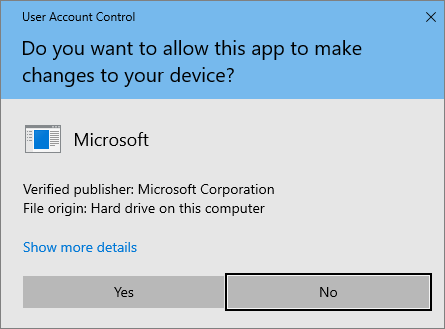
Det minimala layoutverktyget kommer att installeras på
C:\Program Files (x86)\Microsoft Visual Studio\MinimalLayout.
Så här använder du det minimala layoutverktyget
MinimalLayout.exe använder följande kommandon och alternativ för att generera layouten. Minst ett kommando krävs för att köra verktyget. Så här kör du verktyget:
MinimalLayout.exe [command] <options>...
Kommandon
Förhandsversion: Använd det här kommandot för att förhandsgranska hur många paket som ska laddas ned och det totala utrymmet som används för att skapa den här layouten.
Generera: Använd det här kommandot för att generera den minimala layouten för uppdatering av Visual Studio.
Återskapa: Använd det här kommandot för att återskapa en layout med hjälp av en befintlig minimal layoutsvarsfil. Varje minimal layout ger en
MinimalLayout.jsonsvarsfil som innehåller de ursprungliga minimala indataparametrarna för layout. Du kan använda kommandot Återskapa och enMinimalLayout.jsonsvarsfil för att återskapa den minimala layouten. Det här är användbart om du vill skapa en minimal layout för en ny Visual Studio-uppdatering baserat på den tidigare minimala layoutens svarsfil.För det här kommandot krävs en
MinimalLayout.jsonfilväg från en redan genererad layout.MinimalLayout.exe regenerate --filePath C:\MinimalLayout\MinimalLayout.jsonVerifiera: Använd det här kommandot för att avgöra om layoutmappen är skadad.
Åtgärda: Använd det här kommandot för att åtgärda en skadad layoutmapp, inklusive att ersätta eventuella saknade paket från layoutmappen.
Alternativ
| Alternativ | Beskrivning | Obligatoriskt/valfritt | Exempel |
|---|---|---|---|
| --targetLocation <dir> | Anger en katalog där du vill skapa en minimal offlinelayout. | Krävs | --targetLocation c:\VSLayout\ |
| --baseVersion <version> | Den minimala offlinelayouten genereras från och med den här versionen. | Krävs | --baseVersion 16.4.0 |
| --targetVersion <version> | Den minimala offline-layouten kommer att genereras fram till och med den här versionen. | Krävs | --targetVersion 16.4.4 |
| --Språk | Anger vilka språk som ska inkluderas i den minimala offlinelayouten. Flera värden kan anges, avgränsade med blanksteg. | Krävs | --språk en-US fr-FR |
| --productIds <ett eller flera produkt-ID> | ID:erna för de produkter som den minimala offlinelayouten ska genereras från, avgränsade med kommatecken.
|
Krävs | --productIds Microsoft.VisualStudio.Product.Enterprise,Microsoft.VisualStudio.Product.Professional |
| --filePath | Filsökvägen för MinimalLayout.json-filen från en layout som redan har skapats. Det här alternativet används endast med kommandot Regenerate. | Krävs för att återskapa kommandot | --filePath C:\VSLayout\minimalLayout.jspå Observera att kommandot Regenerate endast tar --filePath som ett alternativ. |
| --add <ett eller flera arbetsbelastnings- eller komponent-ID:n> | Anger ett eller flera arbetsbelastnings- eller komponent-ID:n som ska läggas till. Ytterligare komponenter kan läggas till globalt med hjälp av --includeRecommended och/eller –-includeOptional. Flera arbetsuppgifter eller komponent-ID:n kan anges, avgränsade med ett blanksteg. |
Valfri | --add Microsoft.VisualStudio.Workload.ManagedDesktop Microsoft.VisualStudio.Workload.NetWeb Component.GitHub.VisualStudio |
| --inkluderaRekommenderade | Innehåller de rekommenderade komponenterna för alla arbetsbelastningar som är installerade, men inte de valfria komponenterna. | Valfri | För en specifik arbetsbelastning: --add Microsoft.VisualStudio.Workload. ManagedDesktop; inkluderaRekommenderat För att tillämpa på alla arbetsbelastningar: --includeRecommended |
| --includeOptional | Innehåller valfria komponenter för alla arbetsbelastningar som är installerade, inklusive de rekommenderade komponenterna. | Valfri | För en specifik arbetsbelastning: --add Microsoft.VisualStudio.Workload. ManagedDesktop;includeOptional För att tillämpa på alla arbetsbelastningar: --includeOptional |
Generera en minimal layout
Viktig
Dessa instruktioner förutsätter att du tidigare har skapat en layout för nätverksinstallation. Mer information om hur du gör det finns på sidan Skapa en nätverksinstallation av Visual Studio.
Skapa en minimal layout med hjälp av kommandot generera för det angivna versionsintervallet. Du måste också känna till productId, språk och alla specifika arbetsbelastningar som krävs. Den här minimala layouten uppdaterar alla Visual Studio-instanser från basversionen upp till och med målversionen.
Innan du skapar layouten kan du ta reda på den totala storleken på nedladdningen och antalet paket som ingår med hjälp av kommandot förhandsversion. Det här kommandot använder samma alternativ som kommandot generera och informationen skrivs till konsolen.
Låt oss gå igenom några exempel på hur du förhandsgranskar, genererar och återskapar en minimal layout:
Först är här ett exempel på hur du förhandsgranskar en layout för Visual Studio Enterprise-versionerna 16.4.0 till 16.4.4 för endast engelska.
MinimalLayout.exe preview --targetLocation c:\VSLayout\ --productIds Microsoft.VisualStudio.Product.Enterprise --baseVersion 16.4.0 --targetVersion 16.4.4 --languages en-USSå här genererar du samma layout med en arbetsbelastning.
MinimalLayout.exe generate --targetLocation c:\VSLayout\ --productIds Microsoft.VisualStudio.Product.Enterprise --baseVersion 16.4.0 --targetVersion 16.4.4 --add Microsoft.VisualStudio.Workload.ManagedDesktop;includeOptional --languages en-USOch så här återskapar du en minimal offlinelayout med hjälp av en befintlig svarsfil.
MinimalLayout.exe regenerate --filepath c:\VSLayout\MinimalLayout.json
Några andra exempel med kommandot generera:
Så här lägger du till ytterligare en arbetsbelastning och inkluderar endast de rekommenderade paketen.
MinimalLayout.exe generate --targetLocation c:\VSLayout\ --productIds Microsoft.VisualStudio.Product.Professional --baseVersion 16.4.0 --targetVersion 16.4.4 --add Microsoft.VisualStudio.Workload.ManagedDesktop Microsoft.VisualStudio.Workload.NetWeb;includeRecommended --languages en-USDu kan också generera en minimal offlinelayout som stöder flera produkter.
MinimalLayout.exe generate --targetLocation c:\VSLayout\ --productIds Microsoft.VisualStudio.Product.Enterprise,Microsoft.VisualStudio.Product.Professional --baseVersion 16.4.0 --targetVersion 16.4.4 --languages en-USOch slutligen, så här skulle du inkludera flera språk i din minimala layout.
MinimalLayout.exe generate --targetLocation c:\VSLayout\ --productIds Microsoft.VisualStudio.Product.Enterprise --baseVersion 16.4.0 --targetVersion 16.4.4 --add Microsoft.VisualStudio.Workload.ManagedDesktop;includeOptional --languages en-US fr-FR
Så här underhåller du en minimal layout
Använd kommandona kontrollera och åtgärda för att behålla den minimala layouten efter att den har skapats. Kommandot verifiera avgör om det finns några skadade eller saknade paket i den minimala layouten. Om du stöter på problem när du har kört kommandot verifiera använder du kommandot åtgärda för att korrigera de paket som saknas eller är skadade.
Så här kontrollerar du om en layout har skadade eller saknade paket:
MinimalLayout.exe Verify --targetLocation c:\VSLayout\ --productIds Microsoft.VisualStudio.Product.Enterprise --baseVersion 16.4.0 --targetVersion 16.4.4 --add Microsoft.VisualStudio.Workload.ManagedDesktop --includeRecommended --languages en-USSå här åtgärdar du layouten:
MinimalLayout.exe fix --targetLocation C:\VSLayout\ --productIds Microsoft.VisualStudio.Product.Enterprise --baseVersion 16.4.0 --targetVersion 16.4.4 --add Microsoft.VisualStudio.Workload.ManagedDesktop;includeRecommended --languages en-US
Note
Den här layouten kan inte användas för att reparera en Visual Studio-installation. Information om hur du reparerar en befintlig instans av Visual Studio finns i Reparera Visual Studio.
Så här använder du en minimal offlinelayout för att uppdatera en befintlig installation av Visual Studio
När du har genererat en minimal layout kan du kopiera hela den minimala layoutmappen till en klientdator. Detta krävs om datorn inte har åtkomst till den minimala layoutmappen på den ursprungliga platsen.
Gå till mappen och identifiera namnet på bootstrapper-programmet. Namnet på bootstrapper-programmet beror på det ProductId-värde som angetts när den minimala layouten genereras. Se tabellen nedan för vanliga exempel.
| ProductId-värde | Programnamn |
|---|---|
| Microsoft.VisualStudio.Product.Enterprise | vs_enterprise.exe |
| Microsoft.VisualStudio.Product.Professional | vs_professional.exe |
| Microsoft.VisualStudio.Product.BuildTools | vs_buildtools.exe |
Uppdateringen tillämpas på en Visual Studio-instans i två steg. Börja med att uppdatera Visual Studio Installer och uppdatera sedan Visual Studio.
Uppdatera Visual Studio Installer-
Kör följande kommando och ersätt
vs_enterprise.exemed rätt bootstrapper-programnamn om det behövs.vs_enterprise.exe --quiet --update --offline C:\VSLayout\vs_installer.opcUppdatera Visual Studio-programmet
Om du vill uppdatera Visual Studio måste du ange installPath för den Visual Studio-instans som du vill uppdatera. Om flera instanser av Visual Studio installeras måste var och en uppdateras separat. Vi rekommenderar starkt att du anger alternativet
–noWebmed uppdateringskommandot för att förhindra installation av komponenter som inte har minimal layout. Detta hindrar dig från att lämna Visual Studio i ett oanvändbart tillstånd.Kör följande kommando och ersätt kommandoradsparametern installPath på lämpligt sätt. Se även till att använda rätt bootstrapper-programnamn.
vs_enterprise.exe update --noWeb --quiet --installpath "C:\Program Files (x86)\Microsoft Visual Studio\2019\Enterprise"
Uppdatera Visual Studio Installer-
Kör följande kommando och ersätt
vs_enterprise.exemed rätt bootstrapper-programnamn om det behövs.vs_enterprise.exe --quiet --update --offline C:\VSLayout\vs_installer.opcUppdatera Visual Studio-programmet
Om du vill uppdatera Visual Studio måste du ange installPath för den Visual Studio-instans som du vill uppdatera. Om flera instanser av Visual Studio installeras måste var och en uppdateras separat. Vi rekommenderar starkt att du anger alternativet
–noWebmed uppdateringskommandot för att förhindra installation av komponenter som inte har minimal layout. Detta hindrar dig från att lämna Visual Studio i ett oanvändbart tillstånd.Kör följande kommando och ersätt kommandoradsparametern installPath på lämpligt sätt. Se även till att använda rätt bootstrapper-programnamn.
vs_enterprise.exe update --noWeb --quiet --installpath "C:\Program Files\Microsoft Visual Studio\2022\Enterprise"
Support eller felsökning
Ibland kan saker gå fel. Om Visual Studio-installationen misslyckas kan du läsa Felsöka problem med installation och uppgradering av Visual Studio för stegvis vägledning.
Här är några fler supportalternativ:
- Använd supportalternativet installationschatt (endast engelska) för installationsrelaterade problem.
- Rapportera produktproblem till oss med hjälp av verktyget Rapportera ett problem som visas både i Visual Studio Installer och i Visual Studio IDE. Om du är IT-administratör och inte har Visual Studio installerat kan du skicka IT-administratörsfeedback.
- Föreslå en funktion, spåra produktproblem och hitta svar i Visual Studio Developer Community.
Relaterat innehåll
- Installera Visual Studio
- Visual Studio-administratörsguide
- Använd kommandoradsparametrar för att installera Visual Studio
- Verktyg för att identifiera och hantera Visual Studio-instanser
- Definiera inställningar i en svarsfil
- Kontrollera uppdateringar av nätverksbaserade Visual Studio-distributioner
- Visual Studio-produktens livscykel och service